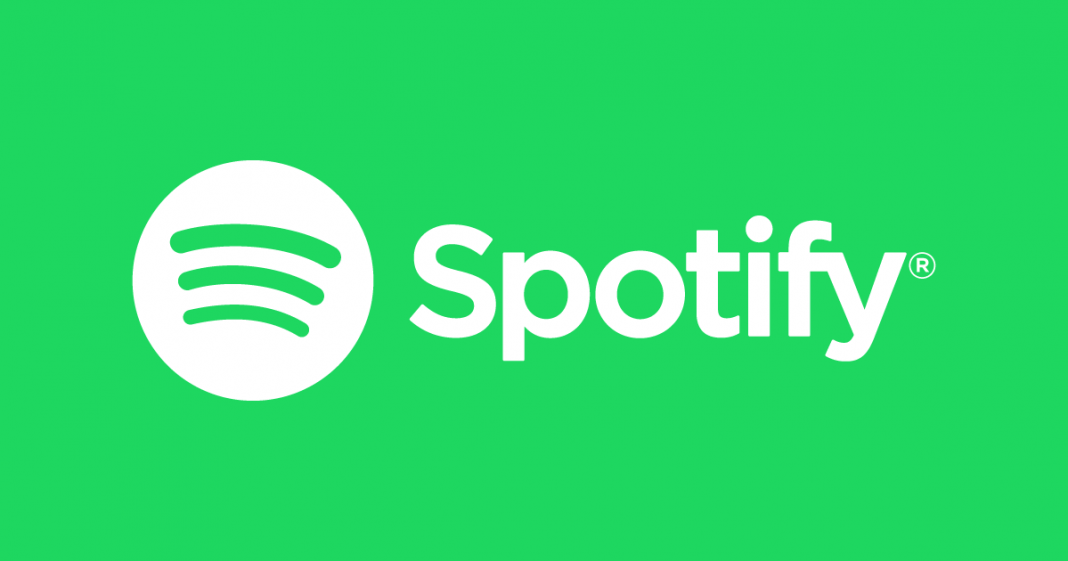Det er ikke alltid at vi har tilgang til internett, men det hender jo fremdeles at man ønsker å høre på musikk. For deg som ikke har betalt medlemskap hos Spotify så vil det ikke være mulig høre på musikk uten internett, ettersom «last ned» funksjonen kun er tilgjengelig for betalende kunder. Hva om det fantes en annen løsning?
Det finnes heldigvis også en løsning for deg som ikke har et betalende abonnement hos Spotify. Les mer videre dersom du ønsker å lære hvordan du kan laste ned musikk fra Spotify, uten abonnement.
Steg 1: Last ned Audials Music
Selv om det er mulighet for å laste ned musikken i Spotify sin app så kan vi av forskjellige grunner ønske å laste ned musikk som filer på datamaskinen. Den muligheten får du om du laster ned Audials Music. Audials Music er en programvare som lar deg ta opptak av sanger slik at du kan laste dem ned i ønsket format på din enhet. Du kan selv velge om du ønsker å benytte deg av den betalte versjonen eller av gratisversjonen. Det betalte versjonen vil gi deg tilgang til å laste ned mer musikk, men gratisversjonen kan også funke godt for deg som kun ønsker å laste ned et par sanger.
Det første du skal gjøre etter å ha lastet ned programvaren er å trykke på «Music Streaming» som ligger på venstre side av skjermen din når du åpner programvaren. Deretter trykker du på «Format» for å velge det formatet du ønsker å laste ned musikken i.
Steg 2: Spill av sangene du ønsker å laste ned
Etter å ha valgt format, for eksempel MP3, så skal du trykke på knappen som har Spotify sin logo. Deretter vil det åpne seg et vindu og du skal da trykke på «Play Music on Spotify». Her får du også en mulighet til å velge å spille av og ta opptak av musikken i «high speed» eller «normal speed». Når det gjelder Spotify så vil vi anbefale at du velger «normal speed» grunnet Spotify sine retningslinjer. På den måten slipper du at kontoen din eventuelt bli suspendert.
Deretter åpner du Spotify og spiller av sangene du ønsker å laste ned. Du kan klikke på suffle eller velge et helt album og bare la musikken laste seg ned samtidig som du gjør noe annet.
Steg 3: Last ned musikken du har tatt opptak av
Så fort en sang er ferdig å spille så vil den automatisk lagres under funksjonen «Playlists» som ligger på venstre side av skjermen, samme sted som du fant «Music Streaming». Deretter kan du enkelt trykke på «Download all» og alle sangene du har spilt av vil lagres på datamaskinen din.
Sangene vil lagres med den originale tittelen, med artist og involverte samt det originale albumcoveret slik at du virkelig får følelsen av at du fremdeles spiller musikk på Spotify. På den måter er det også lettere for deg å finne tilbake til musikken du har lastet ned.